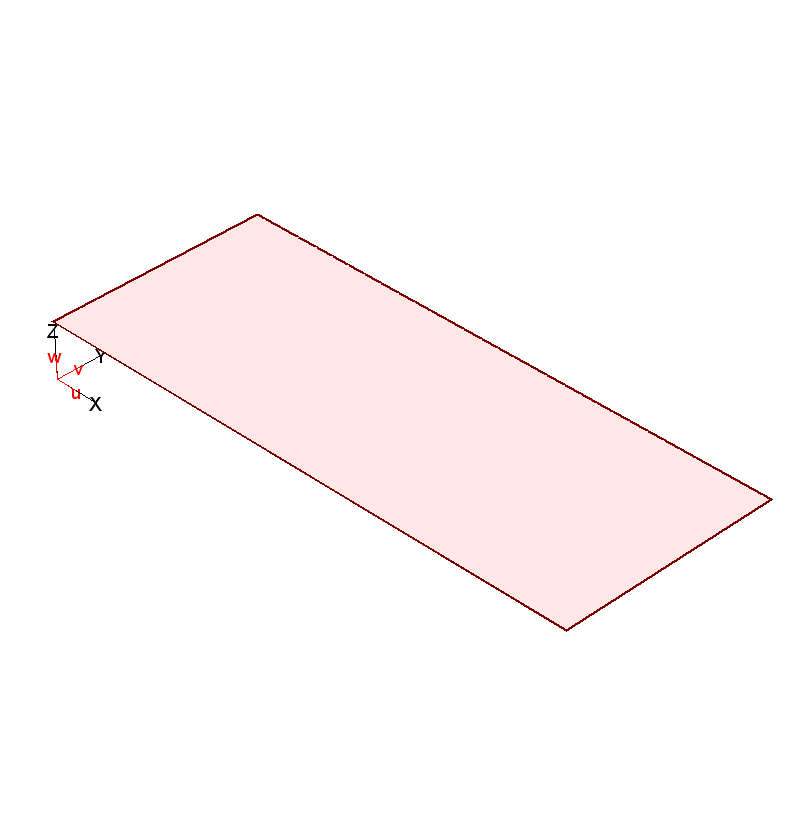- •Компьютерные методы обучения.
- •1. Общие сведения о численных методах расчета.
- •1.1 Основная терминология.
- •1.2 Основные принципы матричного метода перемещений (ммп).
- •1.2.1 Основные гипотезы ммп:
- •1.2.2 Разрешающая система уравнений.
- •1.2.3 Порядок расчета ммп:
- •Основные принципы метода конечных элементов (мкэ).
- •1.3.1 Атрибуты конечного элемента.
- •1.3.2 Особенности мкэ.
- •1.3.3 Порядок подготовки и ввода исходных данных для мкэ:
- •1.3.4 Матрицы жесткости типовых стержневых элементов (плоская задача):
- •1.3.5 Принцип формирования общей матрицы жесткости конструкции.
- •1.3.6 Определение перемещений и усилий в элементах.
- •1.4 Основные расчеты, выполняемые на основе мкэ:
- •1.5 Основные принципы выбора расчетных схем.
- •1.5.1 Особенности работы с крупноразмерными задачами.
- •1.5.2 Оценка точности.
- •1.5.2 Контроль исходных данных и результатов расчета.
- •2. Общие принципы работы с пк stark es.
- •2.1 Основные размерности.
- •2.2 Используемые системы координат.
- •2.3 Окно графического ввода.
- •2.4 Команды просмотра.
- •2.5 Планка переключателей 1.
- •2.6 Планка переключателей 2.
- •2.7 Работа с командами меню «Фрагмент».
- •3 Работа c fea-проектами
- •3.1 Расчет плоских рам на статическую нагрузку.
- •3.1.1 Ввод исходных данных.
- •3.1.1.1 Задание геометрии рамы.
- •3.1.1.2 Ввод шарниров.
- •3.1.1.3 Ввод опорных закреплений.
- •3.1.1.2 Ввод нагрузок.
- •3.1.2 Статический расчет рамы и просмотр результатов.
- •3.1.3 Задание для самостоятельного расчета по теме рамы.
- •3.1.4 Особенности работы рамы в пространственной постановке.
- •3.1.5 Задания для самостоятельного расчета.
- •4. Ввод плоской плиты.
- •4.1 Ввод геометрии плиты при помощи позиций.
- •4.2 Ввод несущих стен.
- •4.3 Ввод отверстий.
- •4.4 Расчет плиты и вывод результатов.
- •4.4.1 Подготовка к расчету. Частичные и полные проекты.
- •4.4.2 Задание опорных закреплений.
- •4.4.3 Статический расчет плиты.
- •4.4.4 Просмотр результатов расчета.
- •4.4.5 Способы вывода результатов расчета:
- •Изображение результатов расчёта в виде изолиний (переключатель "Iso"):
- •Изображение результатов расчёта в виде изоповерхностей разного цвета с интерполяцией цветов (переключатель "Fl"37):
- •Изображение результатов расчёта по заданному сечению (переключатель "s"):
- •4.5 Ввод плиты при помощи dxf-файла.
- •4.5.1 Ввод и расчет плиты.
- •4.5.2 Подбор арматуры в плите.
- •4.6 Ввод плиты при помощи растра.
- •4.6.1 Ввод плиты.
- •4.6.2 Ввод балок.
- •4.6.3. Расчет арматуры балок.
- •4.7 Ввод упругого основания.
- •5 Расчет средней рамы железобетонного каркаса одноэтажного промышленного здания.
- •5.1 Задание геометрии каркаса, особенности моделирования ферм и колонн.
- •5.2 Задание нагрузок на раму каркаса, работа с нагружениями.
- •5.3 Общий расчет рамы каркаса и определение рсу в колоннах.
- •5.4 Расчет армирования элементов.
- •3.3.5 Расчет армирования элементов.
- •6. Расчет стальной фермы покрытия одноэтажного промышленного здания.
- •6.1 Ввод расчетной схемы, особенности моделирования стальных ферм.
- •6.2 Задание нагрузок на ферму.
- •6.3 Статический расчет фермы.
- •6.4 Определение рсу и расчет элементов ферм по несущей способности.
- •5.6 Задание для самостоятельной работы (по двум темам).
- •7. Расчет арок.
- •Задания на зачет. Расчет рам.
- •Расчет ферм из стальных профилей.
- •Расчет железобетонных ферм.
3.1.5 Задания для самостоятельного расчета.


4. Ввод плоской плиты.
Возможно формирование расчетной схемы 3 способами:
С использование DXF- файла в качестве шаблона.
Покоординатный ввод точек в окне редактора.
С использованием растра.
4.1 Ввод геометрии плиты при помощи позиций.
Введем при помощи позиций плиту, представленную на рисунке 33. Толщина плиты 300 мм. Распределенная нагрузка 500 кг/м2, учитывать нагрузку от собственного веса плиты. Стены высотой 3 м и толщиной 250 мм по контуру. Шаг разбиения через 1 м.

Рис. 33 Схема плоской плиты для ввода при помощи позиций.
Плиту лучше сразу задавать в пространственной постановке. Открываем новый проект. В появившемся в поле 1 диалоговом окне выбрать опцию «3D POS- проект» и задаем имя файла (не более 8 символов) и название проекта (например «Плоская плита»)
Появится диалоговое окно «Новый этаж». В этом окне указываем25: - Высота этажа = 3 м (поскольку данный этаж будет содержать только плоскую фундаментную плиту, задается любая величина больше 0); - Уровень этажа = 3 м; - Количество = 1. Затем нажимаем кнопку «OK». |
|
|
|
В верхнем меню выбрать пункты: → редактировать → Позиции: → -Плита/ стена/ рампа→ -установить В появившейся боковой командной панели нажимаем кнопку «Плита». Отключим переключатель «Видимые этажи»26. Нажимаем кнопку «Характеристики». |
|
|
|
В появившемся диалоговом окне задаем характеристики плиты: В закладке «Материал» задаем следующие параметры:
Ставим галочку в окне «Со сдвиговой деформацией». |
|
||
Закладка «Нагрузки»:
|
|
||
В закладке «Шаблон» - задаются параметры для генерации конечно-элементной сетки:
Угол поворота шаблона относительно оси OR =0. И нажимаем кнопку «ОК». |
|
||
Координаты ломаной линии, определяющей геометрию плиты задаются в числовом виде после щелчка в окне редактора. Задаем координаты левого нижнего угла плиты: X = 0; Y = 0; Z = 0. |
|
||
Задаем координаты правого нижнего угла плиты: X = 30; Y = 0; Z = 0. |
|
||
Задаем координаты правого верхнего угла плиты: X = 30; Y = 12; Z = 0. |
|
||
Задаем координаты левого верхнего угла плиты: X = 0; Y = 12; Z = 0. |
|
||
Ввод плиты завершается заданием повторно первой точки. |
|
||
Щелкаем правой кнопкой мыши по клавише «ZOOM».